Telepítése és konfigurálása a szfinx ablakokra

Információ! Írásban a cikk használtuk:
- windows 7
- Denwer 3
- szfinx 2.2.9
- MySql 5.5
Ez azt jelenti, hogy az adatbázis már létezik. Ha nem, akkor a teszt adatbázis letölthető itt.
Az archívum kibontása a mappa C: \ Sphinx. Miután unzipping a mappa fog kinézni:
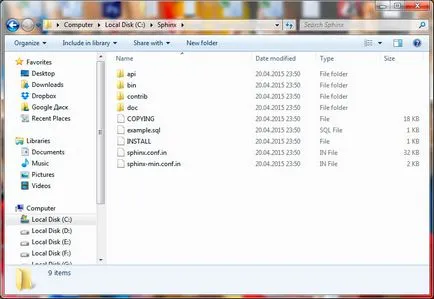
Ezután létre kell hozni egy mappát a C: \ Sphinx van 3 mappa: az adatokat. log és dicts:
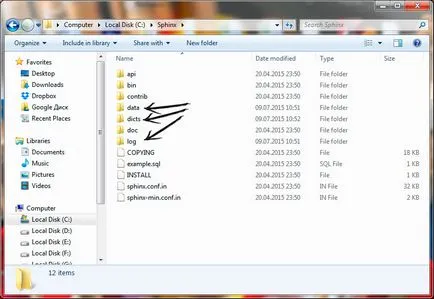
A mappában létrehoz egy log fájlt 3: query.log. searchd.log és search.pid:
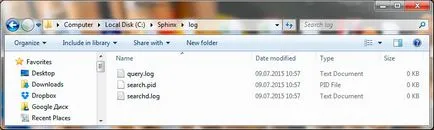
Nyissa meg a Windows parancssor (konzol, Win + R és írja be a cmd). Az első dolog -, hogy telepíteni Sphinx szolgáltatást a következő parancsot:
ahol a szolgáltatásnév beállítás megadja a nevét, a szolgáltatás. A telepítés után, akkor a következő üzenet jelenik meg a konzolon:
Ahhoz, hogy távolítsa el a szükségességét, hogy ezt a parancsot:
Ezután létre kell hozni egy cache Sphinx-om a dokumentumokat, amelyekre keresni fog (indexek). Index létrehozásához, akkor a beállításokat a fájlrendszer. Belül kiadás már benyújtott két fájlt: az egyik egy teljes leírást - sphinx.conf.in. a második csak a kötelező beállítások sphinx-min.conf.in .Sdelaem sphinx.conf.in backup fájlt. Ezután nyissa meg szerkesztésre, hagyja, amire szüksége van, törölje a többit. sphinx.conf.in példa fájl (a fájl kell lennie legalább 4 szakaszok):
Töltse le ezt a konfigurációs fájl elérhető itt.
Visszamegyünk a konzolt, és adja meg a parancsot, hogy hozzon létre az index.
Figyelem! Indexek létrehozása.
Sphinx Ha nem fut, akkor a parancsot:
Ha a szolgáltatás fut, az index használják túl a csapat további fő:
Ki fogja használni az első parancsot:
Miután sikeresen létre az indexeket a konzol fog látni valamit, mint a következő:
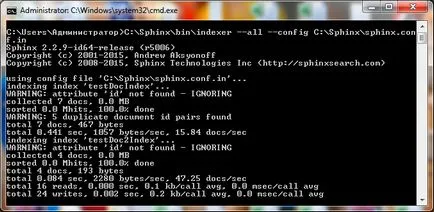
Ezután el kell indítani a szolgáltatást SphinxSearch. Ehhez nyissa meg a Start menü Vezérlőpult parancsára, igazgatási szolgáltatási SphinxSearch Start (Start Vezérlőpult Felügyeleti eszközök Szolgáltatások SphinxSearch Start).
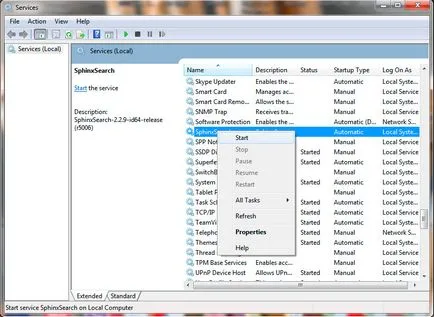
Gyerünk, ha használ denwer, majd adja meg a konzol átmenet parancs mysql denwer (útvonal eltérhet):
A még megfelelő kijelző cirill, akkor csatolja a parancs gombbal a alapértelmezett kódolást, akkor a csapat lesz:
A parancs után látni fogja a következő:
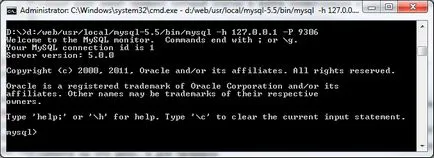
Ha van egy „tiszta” MySql, a konzol, írja be a parancsot mysql. Ha MySql nem adunk a környezeti változók ablakot, majd írjuk be a teljes elérési utat, például denwer.
És így mentünk a MySql konzolt, és most ellenőrizni munkát szfinx. Ehhez futtassa a következő lekérdezést:
Figyelem! Írásakor SphinxQL megkeresés nem kell alkalmazni, hogy az asztal az adatbázis és az index létrehozott, azaz nevében, hogy a megadott követően index szava a konfigurációs fájlban (sphinx.conf.in), ebben az esetben, és testDocIndex testDoc2Index
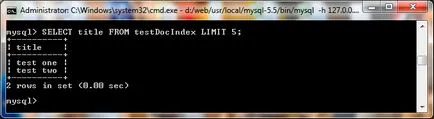
Kész! Sphinx és fut! Ha bejelöli a cirill a konzol néz „görbe karakterek” ne aggódj, kódolják az operációs rendszer, valószínűleg a helyén, minden rendben lesz.
Figyelem!- Miután bármilyen változás a konfigurációs fájl, a következő részben searchd kell indítani SphinxSearch
- Ha módosítja a sourse szakaszok index milyen változások láthatóak lennének, akkor újra az indexek, újra az indexek parancsolom, amikor fut a szolgáltatás már leírtam
- Nyelv SphinxQL bár, mint egy szabályos SQL, azonban nem laposabb magát annyi különbség